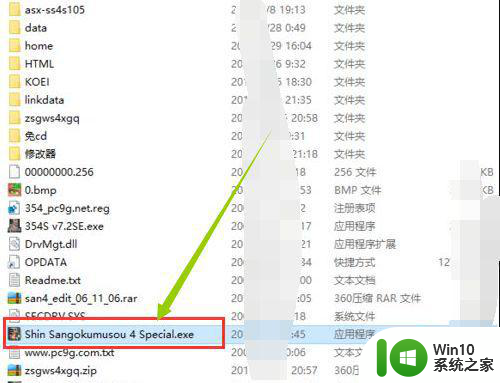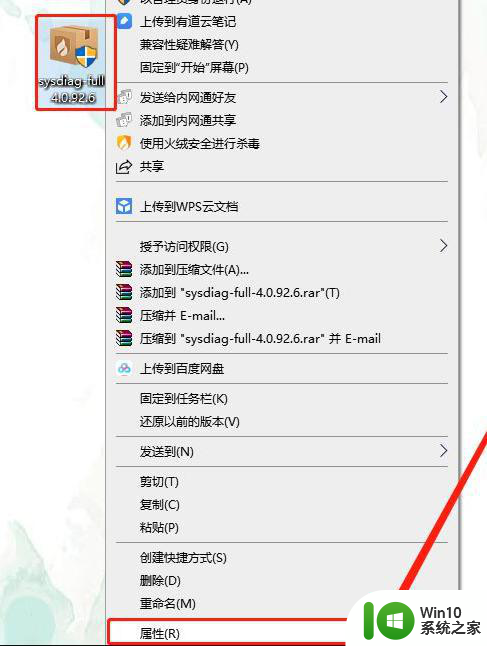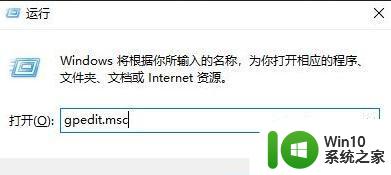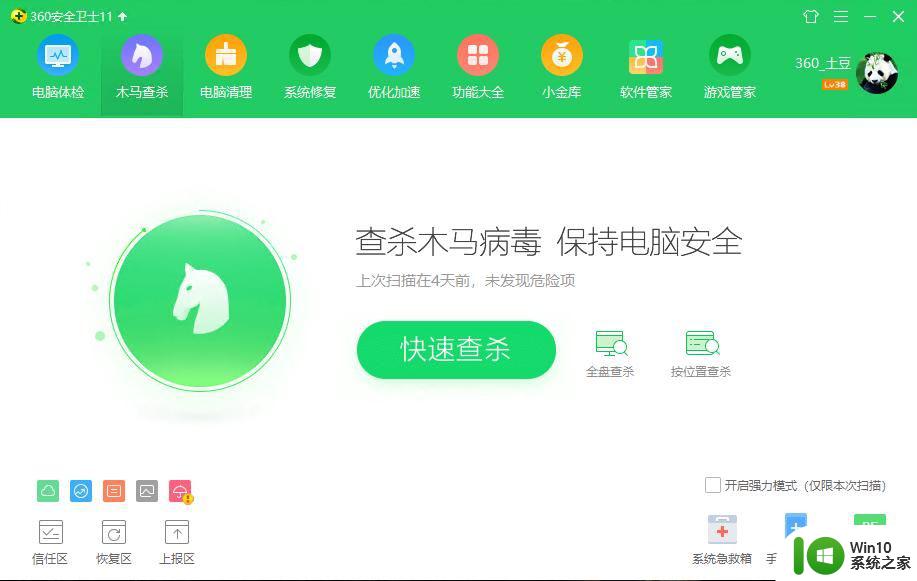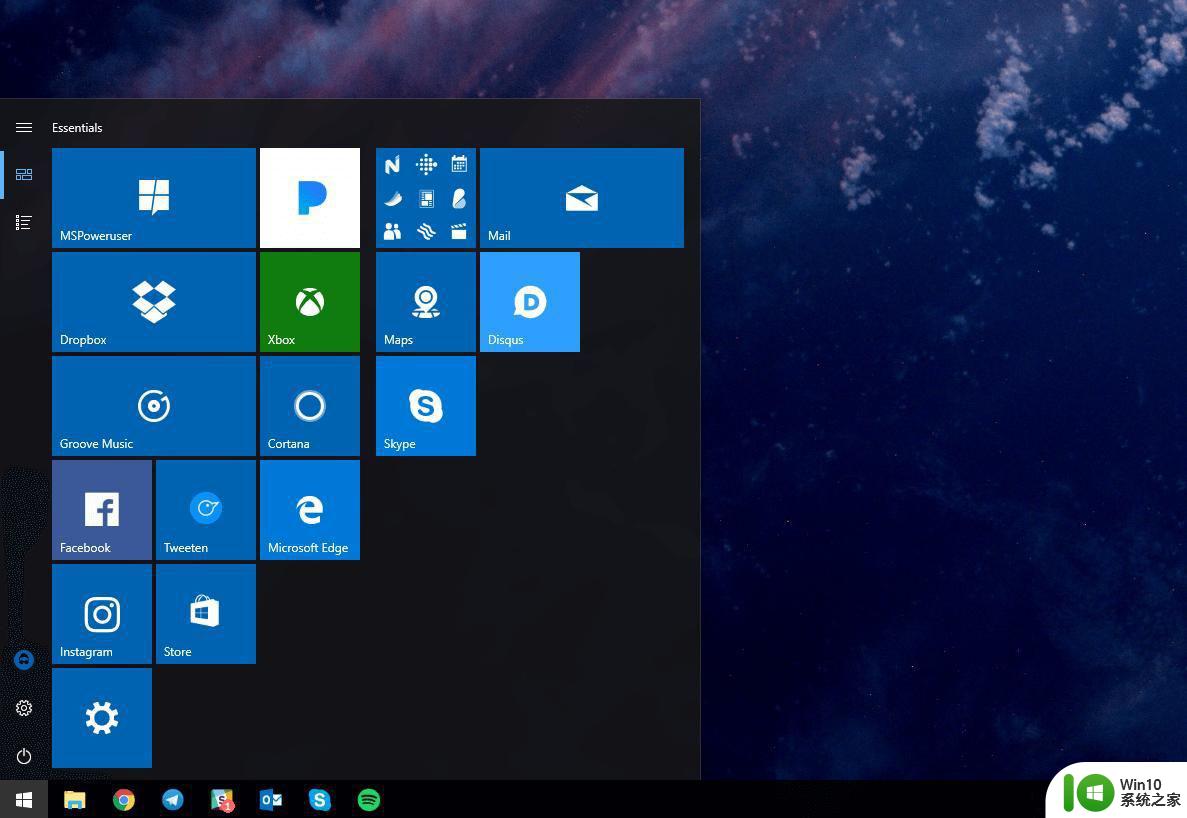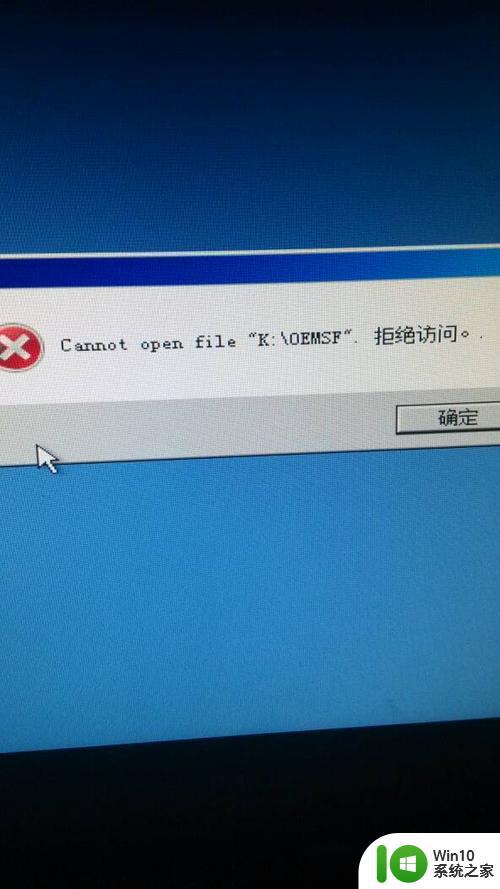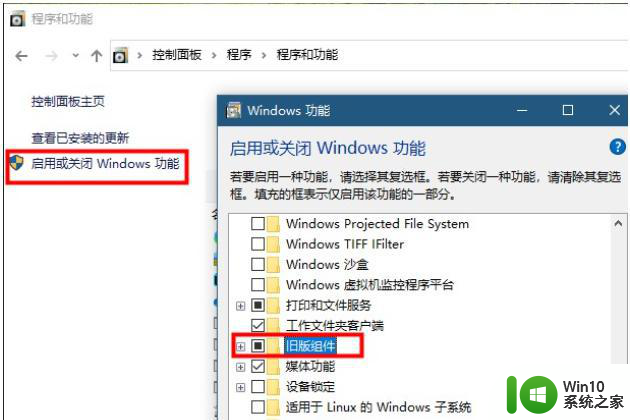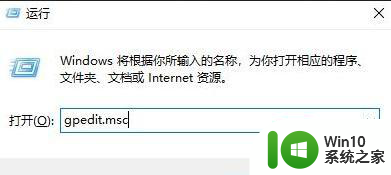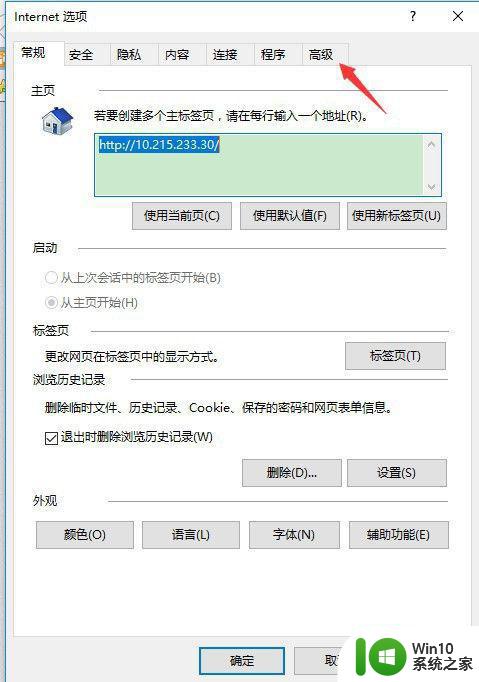window10 20h2无法运行极限竞速4最佳解决方法 Windows 10 20H2极限竞速4无法运行怎么办
在使用Windows 10 20H2系统时,有用户反映极限竞速4无法正常运行的问题,这可能是由于系统兼容性或配置不足所致。为了解决这一问题,可以尝试更新显卡驱动程序、关闭不必要的后台程序、以管理员权限运行游戏等方法。如果问题仍未解决,建议联系游戏官方客服或寻求专业的技术支持。希望以上方法能帮助到遇到这一困扰的用户。

具体方法:
1、去win10商店随便下载一个应用,什么都行,然后再开游戏就不闪退了。
2、关闭系统的麦克风:步骤设置——隐私——应用权限。
3、这种情况,关掉集显就好。
右键我的电脑>管理>设备管理器>显示适配器>关掉集显。
4、更新显卡驱动,更新系统。
5、删除游戏,重新下载安装。
6、关闭360,或者是微星的Afterburner(没安装这两个软件的不用操作)
7、显示串流带宽不足(PC端)。原因是显卡的显存不足,此问题无法解决(除非你换拥有更大显存的显卡)。
8、能进,能玩,但是玩了十几分钟后闪退。
可能的原因:是内存不足,无法解决。这种只能16G内存解决,或者XBOX天蝎座。
9、游戏载入界面闪退。
解决方法:打开微软商店的自动更新,检查是否下载了4.6G的更新,部分预载就不动的朋友可能忘记更新这个补丁。
步骤:微软商店右上角,设置,第一个给选项就是打开自动更新。

10、初始化微软商店。
在Windows10桌面,右键点击开始按钮,在弹出菜单中选择“设置”菜单项,在打开的控制面板窗口,点击“应用”图标,这时在打开的应用设置窗口中,点击左侧边栏的“应用和功能”快捷链接,然后在右侧窗口中找到“应用商店”一项,点击该项后可以打开展开菜单,点击“高级选项”快捷链接,在打开的应用商店高级选项窗口中,点击“重置”按钮。这时会弹出一个是否要永久删除此设备的应用数据确认窗口,我们直接点击“重置”按钮就可以了。重置后重新启动计算机就可以正常打开应用商店了。
11、授权设备已满,这种情况在系统设置里,把系统账户删除,只保留追究的账户就行。
12、有一种特殊的情况,USB接口的耳机与游戏有冲突,这种情况,拔掉耳机设备。
13、MacType软件和游戏冲突,卸载它。提示一下,下载mactype之前,请先恢复成默认的字体,我的就是这个问题,回复默认卸载完再重启就好了。
14、输入法冲突导致的弹出,保证你开游戏之前是英文输入状态。
15、TB入的低价版本,时不时闪退了。这是店家用HOME共享给你的号,会被他人挤占,或者店家删除你的权限。
以上就是window10 20h2无法运行极限竞速4最佳解决方法的全部内容,如果有遇到这种情况,那么你就可以根据小编的操作来进行解决,非常的简单快速,一步到位。